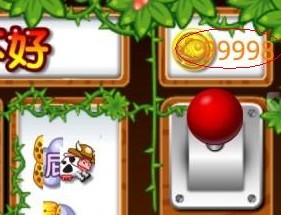现在的科技发展越来越高,很多的地方以及开始普及无线网-----wifi,这个可以供笔记本用户在有需要的时候链接互联网的东西。但是如何去在这个基础上共享一下呢?
今天给大家带来一个关于用win7下笔记本虚拟网卡建立Wifi无线热点,手机及其它支持wifi设备共享上网软件,适合有网线但没无线路由的朋友。
先说下Windows 7系统中一个深藏不漏的新功能——“虚拟 Wifi”,简单来说,Windows 7能在现有无线网卡的基础上再虚拟出一块无线网卡,支持网络共享,让我们的电脑变成无线路由器。
传统的临时无线网(即Ad Hoc模式)是一种点对点网络,类似于有线网中的“双机互联”,虽然也能实现互联网共享,但主要用于两个设备临时互联,并且有的设备(如采用Android系统的设备)并不支持连接到临时无线网。还有一个很严重的问题,由于一块无线网卡只能连接到一个无线网络,因此如果通过无线网卡连接到 Internet,就不能再使用这个无线网卡建立临时网络,共享 Internet 了。
而Windows 7中的虚拟 Wifi 功能可以在一块真实无线网卡基础上再虚拟出一块网卡,实现无线路由器的 AP功能,解决了临时网络的所有问题。
现在就一起来看一看这个软件的具体操作:
先点程序上第一个按钮配置无线AP”,程序会弹出命令行窗口自行配置好Wifi用户名和密码,默认用户名是admin密码是admin12345678,密码有点长不过安全。要是有人不愿用默认的用户面及密码就可以点第二个按纽自定义无线ap,进入下面这个窗口,按提示在黑色的命令行输入框里修改一下ssid=你要的无线网络名称 key=改成你要的密码最少要9位,改好后点开始配置按纽就OK了!(提示:要是在命令行输入框没有看到ssid=那是命令有些长没显示出来,点进去用右方向键移动光标到ssid=那里进行修改)
这步做完后就到网络和共享中心。手动启用“Internet连接共享(ICS)
为了与其他计算机或设备共享已连接的互联网,我们需要启用“Internet连接共享”功能打开“网络连接”窗口,右键单击已连接到Internet的网络连接,选择“属性”,切换到“共享”选项卡,选中其中的复选框,并选择允许其共享Internet的网络连接在这里即我们的虚拟Wifi网卡:一般是无线网络连接2


这些搞好了后回到主程序点第三个按钮“开启无线ap”,到此笔记本Wifi热点就设置好了,主程序会自动最小化到屏幕右下角,不用去点击“关闭ap”按钮,非常的快捷,
现在就来跟大家举一个例子来简单的说明一下具体的流程是怎么样的!比如说之前只能上qq上网络收音机,不能打开有关网页的,估计是dns的问题,本机直接联网后,点开始,运行,输入cmd后回车,然后在输入ipconfig /all后回车,在出来的一堆东西里找DNS,找到后它后面的那串数字就是你现在用的网络的DNS了。
也可以直接给你的网络服务提供商客服打电话进行查询。
把查询的dns设置到无线网络2中

附上一个设置的例子:
无线网络2: ip: 192.168.2.1 子掩码:255.255.255.0 网关:192.168.2.1 dns:211.162.61.235 211.162.61.1
手机使用静态ip ip: 192.168.2.100 子掩码:255.255.255.0 网关:192.168.2.1 dns:211.162.61.235 211.162.61.1
dns记得自己查询好自己的,每个人都不一样,注意一下ip设置,不要跟笔记本的网络连接相同
比如我的笔记本是默认的192.168.1.1的,无线网络2就设置了192.168.2.1,反正不一样就可以了
你们认为在今后有必要用到的话,就应该好好地去理解上面说的这些,希望能够对你有帮助!你会了吗?